Лента инструментов.
Во всех программах офисного пакета Microsoft Office используется новый ленточный интерфейс. Вверху окна располагается Лента Инструментов. Она имеет несколько вкладок, переход между которыми осуществляется щелчком мыши по их названиям. Названия вкладок размещаются над самой Лентой и заменяют собой Строку Меню, которая фактически отсутствует.
Каждая из вкладок Ленты содержит Группу или Группы Инструментов, предназначенных для выполнения определенного класса задач.
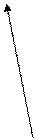
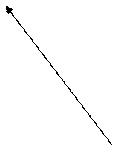
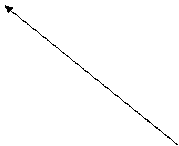

|


|
|
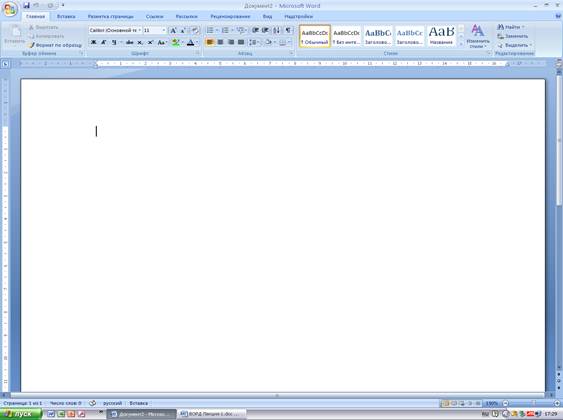
Рис.1 Окно текстового редактора Word 2007
Группы Инструментов, находящиеся на Ленте Инструментов могут содержать следующие виды кнопок (См. Рис. 1):
· Командные кнопки – выполняющие те или иные действия (Пример: кнопка Копировать).
· Кнопки вызова раскрывающихся списков опций предназначены для выбора из списка нужного значения (Например – вкладка Главная – Группа ИнструментовБуфер Обмена – кнопка Вставить).
· Двойные кнопки - при щелчке по левой кнопке происходит действие, заранее предопределенное ее содержанием, как при работе командной кнопки. При щелчке же по правой кнопке - направленной вниз стрелке, появляется поле, в котором представлены различные варианты изменяемого параметра или выполняемого действия, аналогично кнопкам второго типа (Пример: кнопка Цвет текста). Некоторые такие кнопки слева имеют не просто отображение текущего значения опции, но и текстовое поле, где можно ввести ее новое значение (Пример: кнопка Размер текста).
Все инструменты на вкладках Ленты объединены в Группы. Каждая из них обведена прямоугольной рамкой. Если на вкладке располагаются не все ее инструменты, то доступ к дополнительным инструментам Группы Инструментов выполняется кнопкой со стрелкой в правом нижнем углу такой Группы.
Наведение мышки на эту кнопку вызывает появление окна подсказки с комментарием и мини-изображением соответствующего диалогового окна. А щелчок по такой кнопке, например, расположенной в группе Шрифт на вкладке Главная, открывает диалоговое окно Шрифт, в котором и будут доступны расширенные настройки шрифтового оформления (См. Рис. 2).
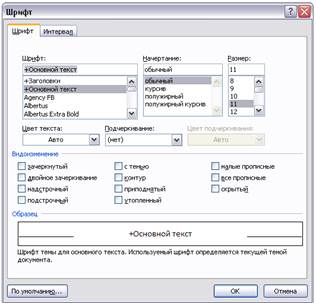
Рис.2 Диалоговое окно Шрифт
В некоторых случаях вместо диалогового окна отображается Панель Инструментов и /или Настроек. Например, щелчок по такой кнопке мышкой в группе Стили, отображает одноименную панель, в которой будут приведены все имеющиеся стили (См. Рис. 3).
Вызванная таким образом панель отличается от диалогового окна тем, что в диалоговом окне надо произвести какую-либо настройку, а только потом можно продолжить работу с документом, панель же доступна и может периодически использоваться на всем протяжении работы с документом.
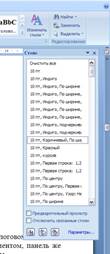
Рис.3 Панель Стили
Вкладки Ленты Инструментов:
1. Главная (См. Рис. 4) - эта вкладка доступна по умолчанию при запуске Word. На ней располагаются основные инструменты, предназначенные для выполнения базовых операций по редактированию и форматированию (оформлению) текста.

Рис.4 Вкладка Главная
Содержит инструменты пяти групп: Буфер обмена, Шрифт, Абзац, Стили и Редактирование.
2. Вставка (См. Рис. 5) – эта вкладка предназначена для вставки в документ всевозможных элементов: рисунков, таблиц, колонтитулов, специальных символов и т.д. и т.п.

Рис.5 Вкладка Вставка
Содержит инструменты семи групп: Страницы, Таблицы, Иллюстрации, Связи, Колонтитулы, Текст, Символы.
3. Разметка страницы (См. Рис. 6) - содержит инструменты, ориентированные на установку и настройку различных параметров разметки страницы: размеров полей, цвета и ориентации страницы, отступов и т.д.

Рис.6 Вкладка Разметка страницы
Содержит инструменты пяти групп: Темы, Параметры страницы, Фон страницы, Абзац, Упорядочить.
4. Ссылки (См. Рис. 7) - эта вкладка предназначена для создания в документе таких элементов текста, как автоматическое оглавление, сноски, индексы и т.п.

Рис.7 Вкладка Ссылки
Содержит инструменты шести групп: Оглавление, Сноски, Ссылки и список литературы, Названия, предметный указатель, Таблица ссылок.
5. Рассылки (См. Рис. 8) - данная вкладка предназначена для работы с электронной почтой.

Рис.8 Вкладка Рассылки
Содержит инструменты пяти групп: Создать, Начать слияние, Составление документа и вставка полей, Просмотр результатов, Завершить.
6. Рецензирование (См. Рис. 9) - содержит такие инструменты рецензирования документов, как вставка примечаний, редактирование текста документа в режиме запоминания исправлений и т.п. Кроме того, инструменты, размещенные на этой вкладке, позволяют принимать или отменять исправления, внесенные другими пользователями, производить сравнение документов и др.

Рис.9 Вкладка Рецензирование
Содержит инструменты шести групп: Правописание, Примечания, Отслеживание, Изменения, Сравнить, Защитить.
7. Вид (См. Рис. 10) – вкладка предназначена для настройки режима просмотра документов в окне программы.

Рис.10 Вкладка Вид
Содержит инструменты пяти групп: Режимы просмотра документа, Показать или скрыть Масштаб, Окно, Макросы.
8. Надстройки – вкладка предназначена для создания т.н. настраиваемых ПанелейИнструментов – т.е. пользовательских Панелей
 2015-05-13
2015-05-13 2411
2411